A propos de HIN Video
HIN Video est le logiciel de vidéoconférence que nous offrons dans le cadre de nos services.
Démarrer le programme
Veuillez noter qu’au démarrage du logiciel, la fenêtre est réduite et l’interface utilisateur n’est pas chargée. Le message suivant s’affiche toutefois dans le navigateur.
Dès qu’un lien vers une salle de conférence est ouvert avec succès, un message de bienvenue apparaît. Avant d’entrer dans la salle en cliquant sur «Connecter», il est possible de désactiver la fonctionnalité multimédia (image / microphone / son).
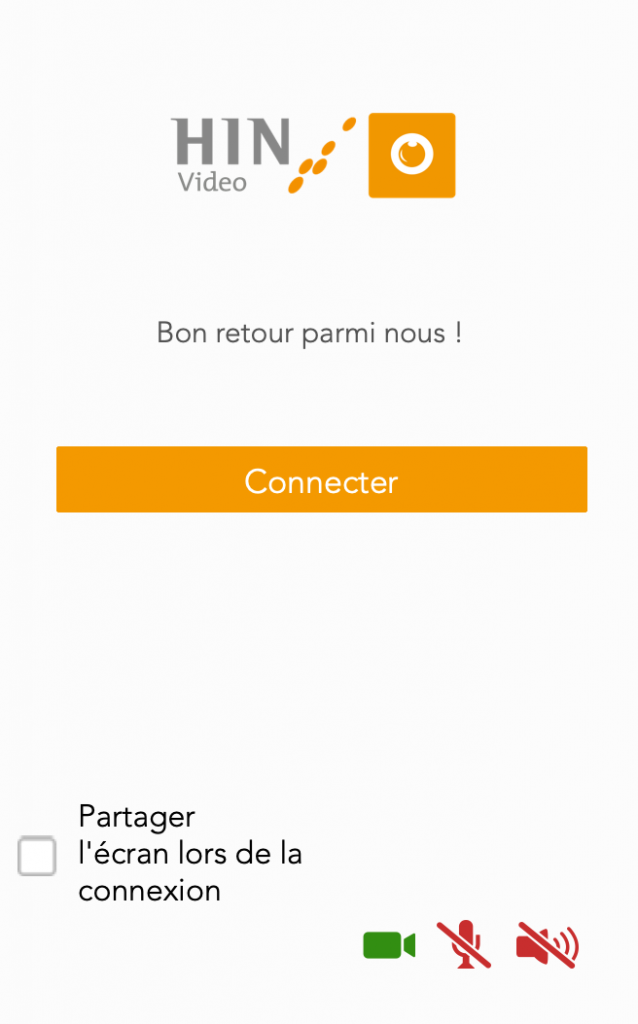
L’interface utilisateure
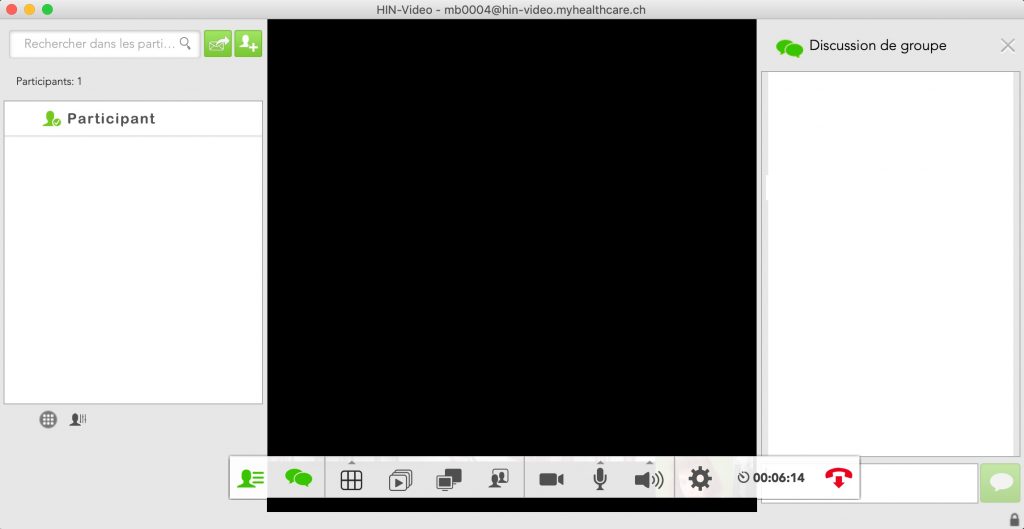
Lorsqu’on entre dans une salle de conférence, l’interface utilisateur est chargée. On peut accéder aux différents éléments et fonctionnalités via la barre de menu. La barre de menu disparaît en arrière-plan en cas d’inactivité. Pour la faire réapparaître, déplacez le curseur de la souris sur l’endroit où se trouve habituellement la barre de menu.
Si la fonctionnalité multimédia est limitée, c’est-à-dire que l’image, le microphone et le son sont désactivés, cela est indiqué par l’un des symboles suivants dans le coin supérieur droit de l’écran.
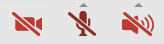
La barre de menu

- Afficher/masquer les participants: La liste des participants actuels.
- Afficher/masquer les chats de groupe: Affichage des chats de groupe
- Modifier la mise en page: Répartir la présentation de la vidéoconférence de manière homogène ou faire passer le «porte-parole» en grand au premier plan
- Créer un partage: Partager l’écran ou des fenêtres spécifiques dans la salle de conférence.
- Sélectionner les partages: Passer d’un partage à l’autre dans la salle.
- Afficher/masquer sa propre image: Vérifier l’image devant la caméra. 3 options: «Gros», «petit» et désactiver.
- Activer/désactiver la caméra
- Activer/désactiver le microphone
- Activer/désactiver la sortie audio
- Paramètres
- Affichage du temps
- Raccrocher/quitter la salle
Paramètres
Différentes configurations peuvent être trouvées dans les paramètres.
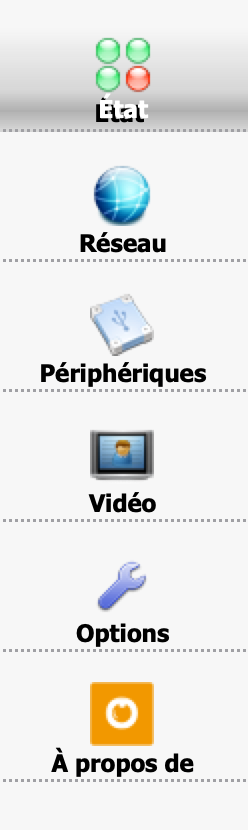
État: Informations sur l’utilisateur connecté, la conférence et la possibilité de créer un rapport de diagnostic.
Réseau: Paramètres réseau avancés, aucune entrée requise par défaut.
Périphériques: Les dispositifs d’entrée/de sortie peuvent être définis ici.
Vidéo: Réglage de la résolution désirée et option en cas de bande passante limitée.
Options: Paramètres généraux tels que le choix de la langue.
À propos de: Version de l’application
